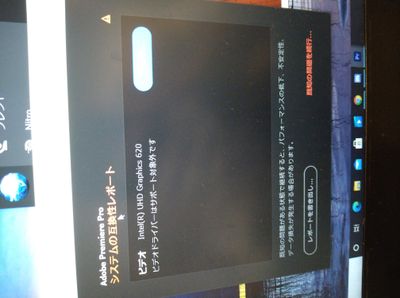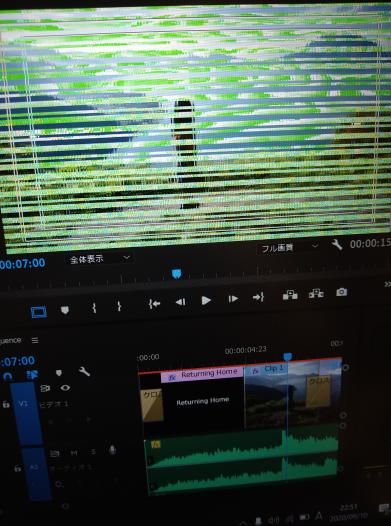「システムの互換性レポート」が解決しません・・・
リンクをクリップボードにコピー
コピー完了
リンクをクリップボードにコピー
コピー完了
お早うございます、大晴5F8Dさん
>一向に治る気配がありません。
再度、Adobeの文書(下記リンク)を参考に最新のドライバーのインストールを試されたらいかがでしょうか。
>常に右下に何らかの広告が表示されている状態なのですが、もしかしたらこれも関係しているかもしれません・・
推定ですが、ウイルス対策ソフトの購入を促す広告ではありませんか。スクリーンショットを提示頂ければ(下記)、お分かりになる方もいらっしゃると思いますが。
◆スクリーンショットの挿入方法
もし「Microsoft Edge」ブラウザを使用されている場合は、次のように行えば簡単にできます。
①画面(全画面またはアクティブウィンドウ)のスクリーンショットを撮ります。編集する場合は、一旦「ペイント」または「Excel」等に貼り付け、トリミングしたり説明文字を追加したりします。
②フォーラムの書き込み欄で、スクリーンショットの挿入先へカーソルを移動します。
③書き込み欄上部の「写真を挿入」ボタンをクリックして「写真」ウィンドウを開きます。
④グレーの部分を1回クリックして、Ctrl+V キーを押します。
⑤「写真」ウィンドウにスクリーンショットが取り込まれたら、位置とサイズを指定し、「完了」をクリックします。
⑥スクリーンショットが書き込み欄へ挿入されます。
リンクをクリップボードにコピー
コピー完了
返信ありがとうございます
なんの偶然か(嘘ではなく)スクリーンショットを取ろうとすると右下の表示が消えてしまって、うまく撮れませんでした
ただ、エロ系の広告や、ウイルス対策ソフトの催促が出てくる感じです
ちなみに、「ドライバは最新です」と出るのに、なぜかこの緑の線のやつがいつまでも消えません・・・
どうしたらいいでしょうか・・
リンクをクリップボードにコピー
コピー完了
こんばんは
>なぜかこの緑の線のやつがいつまでも消えません・・・
確認ですが、最新のドライバーをインストールして、「システム互換性レポート」は消えたが、緑の線が表示されるようになったということでしょうか。
システム互換性レポートはドライバーを最新にしなさい、緑の線はドライバーを3~4バージョン下げなさいと相反する要求を出しています。
下記リンクにはIntel UHD Graphics 620用のドライバーがリスト化されていますが、ドライバーのバージョンを上から2番目、3番目、4番目と順次下げてみましょう。いくつかバージョンを下げると緑の線は消えると思います。また、あまり下げ過ぎると今度は「システム互換性レポート」が表示されてしまうと思います。
https://downloadcenter.intel.com/ja/product/126789
「システム互換性レポート」ウィンドウ右下の赤文字の「既知の問題を続行」をクリックすると、その上に記載してある問題を含みつつ使用することができます。
「システム互換性レポート」ウィンドウはPremiere Pro起動時には毎回表示されます。この表示が煩わしい場合は下記のようにすれば表示されなくなります。
メニューの「編集」→「環境設定」→「一般」を選択し、開いた「環境設定」ウィンドウの「起動時にシステム互換性の問題を表示」のチェックを外します。